php小编新一为您详细介绍Excel表格公式的操作方法。Excel表格公式是Excel软件中非常重要的功能之一,能够帮助用户快速进行数据计算和分析。掌握Excel表格公式的使用方法,可以提高工作效率,简化数据处理流程。在Excel中,只需简单几步操作,就能轻松创建各种复杂的计算公式,让数据处理更加高效便捷。接下来,让我们一起来了解Excel表格公式的具体操作步骤吧!
1.首先,打开excel,由于我是在这里做演示,所以随便输入了两组数据,现在我们要计算这两组数据的乘积。我们想要算A列和B列的乘积,把单元格放在D4处,如下图红色圈出部分所示:
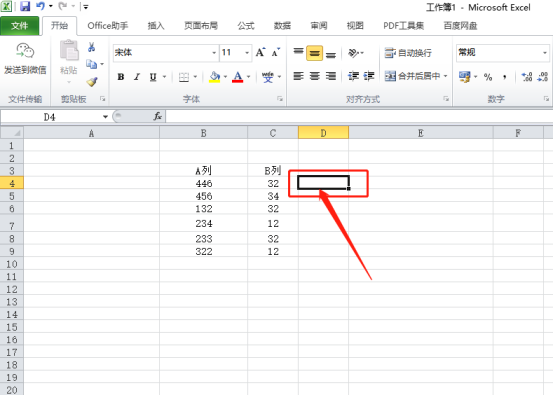
2.然后,在单元格中输入等号,选择第一个参数B4单元格,输入乘号,选择第二个参数C4单元格,按下键盘的【Enter】键,就可以求出来乘积了,如下图红色圈出部分所示:
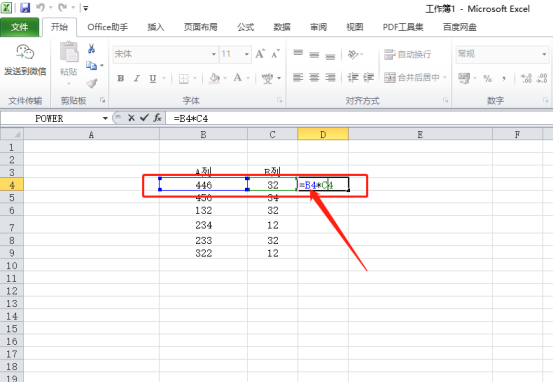
3.选中单元格,向下拖动鼠标,就可以把剩下的单元格填充上,如下图红色箭头指向所示:
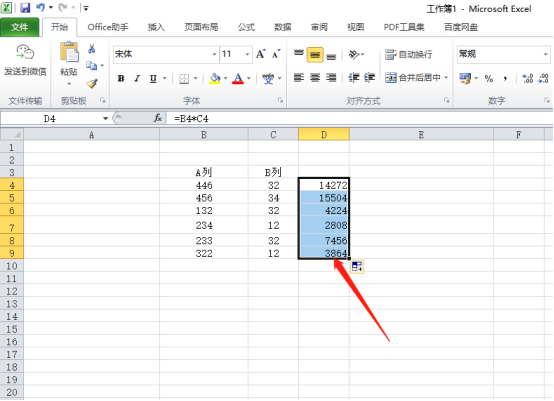
4.我们还可以使用里边的函数功能,选中D4单元格,点击菜单栏上边的【公式】-【插入函数】,在弹出的函数中找到【product】函数,点击【确定】,如下图红色圈出部分所示:
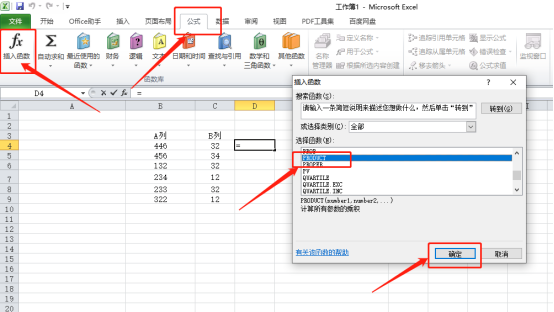
5.在表格中输入参数,可以提前预览结果,再点击【确定】按钮,如下图红色圈出部分所示:
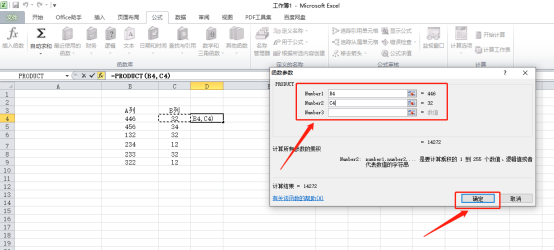
6.最后,就求出乘积是多少了,如下图红色圈出部分所示:
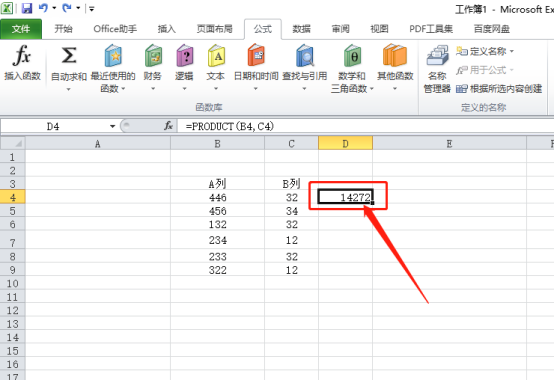
Excel表格公式乘法的操作,我们通过上方的6步操作就学会了,是不是很简单呢?这个公式很常见,大家一定要熟练的掌握住,以后工作中用到就可以随时使用了,下期小编会给大家分享表格公式除法、加法、减法怎么使用。
以上是Excel表格公式怎么操作的详细内容。更多信息请关注PHP中文网其他相关文章!




